|
使用Win10系统电脑的用户想要通过一些设置来让自己在进行网页浏览时屏蔽掉广告弹窗,应该怎么做呢,今天系统之家小编就来教大家这样的方法,能够让自己的Win10系统启用阻止广告弹窗的功能,这其实也是保障系统安全,有两个方法,大家可以自行选择。 Win10广告拦截设置: 方法一:启用弹出窗口阻止程序 1、首先我们点击左下角开始菜单,打开“控制面板”。 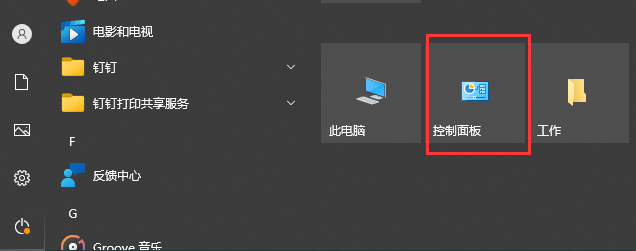 2、进入到“控制面板”页面, 点击"网络和internet“选项。  3、进入到页面,我们找到"internet选项”,点击进去。 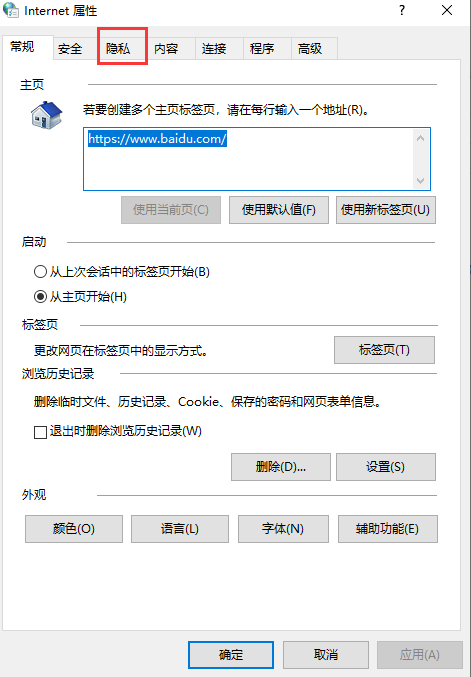 4、进去后找到“隐私'页面,在页面下方找到弹出窗口阻止程序,在启用弹出窗口阻止程序左边的方框里打上勾。 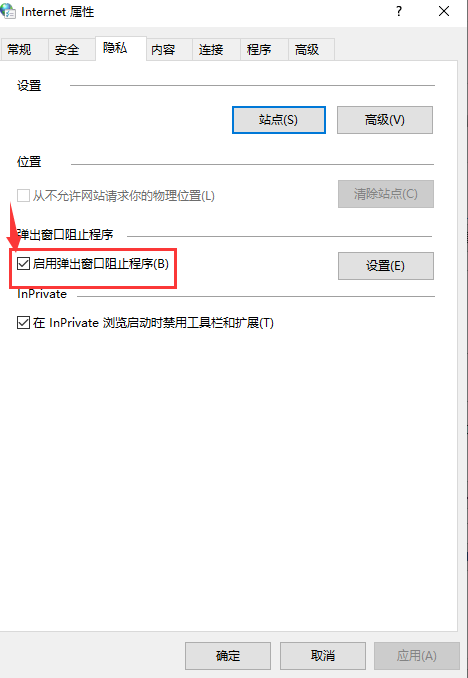 5、再点击:设置,打开弹出窗口阻止程序设置窗口,我们可以看到:弹出窗口当前已被阻止(我们可以设置将特定网站添加到下表中,允许来自该站点的弹出窗口),默认通知和阻止级别中的阻止弹出窗口时显示通知栏(N)和阻止级别(B)中:阻止大多数自动弹出窗口;再点击:关闭。  6、回到”隐私“页面,点击”确定“。 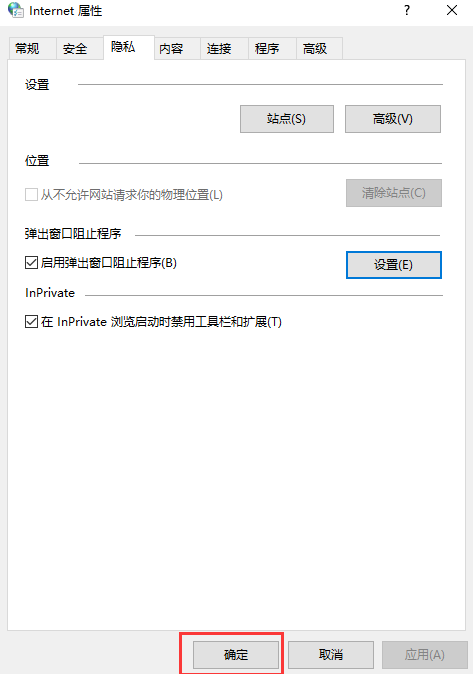 方法二:修改注册表值阻止网页弹出广告窗口 1、首先我们按下”win+R键,打开运行窗口,输入命令“regedit",进入到注册表编辑器页面。 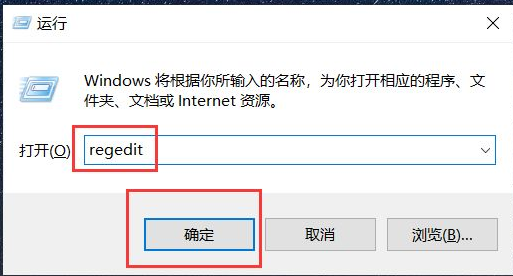 2、进入页面之后,在注册表编辑器窗口,依次找到并展开:HKEY_LOCAL_MACHINE\Software\Policies\Microsoft\Windows Defender。 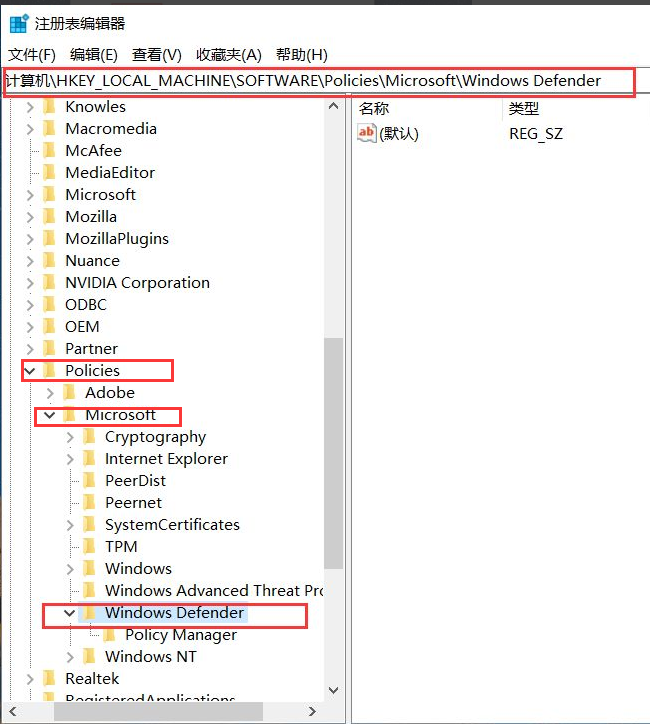 3、我们选中最后一个字选项,击右键选择“新建-项”菜单。  4、接着将新建立的子项命名为“MpEngine”,并按下面的步骤进行操作。 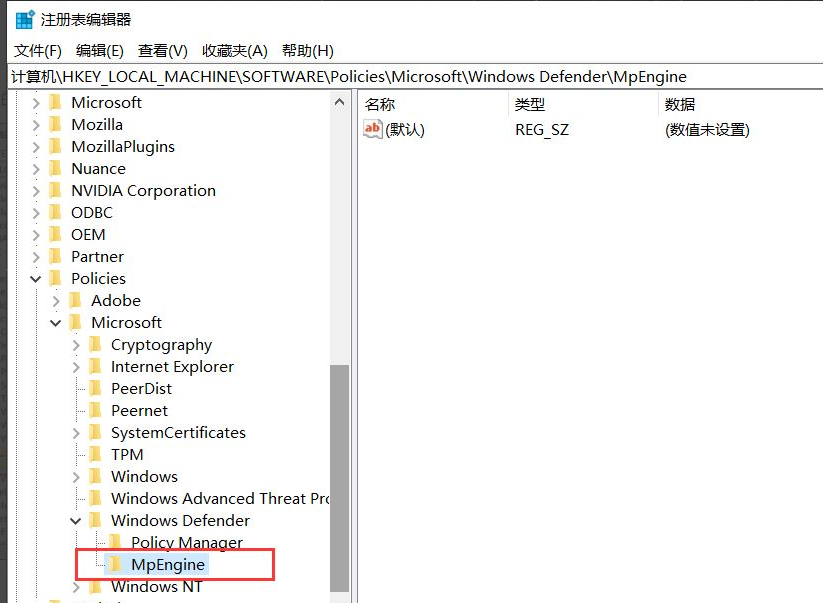 5、我们在新建立的子项右侧空白页面中击右键,选择“新建-DWORD(32位)值”菜单,并将其命名为“MpEnablePus”。 本文标题:Win10广告拦截怎么设置?Windows10电脑拦截广告设置方法 |
新手学电脑相关文章推荐
热门新手学电脑文章推荐
新手学电脑文章阅读排
- Win10电脑怎么一键修复所有dll缺失?
- Win10系统pci内存控制器感叹号的处理方法
- Win10玩魔兽争霸搜狗拼音输入法不显示的解决
- Win10如何一键锁屏 Win10怎么设置一键锁屏
- Win10如何关闭驱动自动更新?Win10关闭驱动自
- 世界之窗浏览器缓存怎么清理?Win10清除世界
- Win10本地帐户和微软账户相互切换发生0x80070
- Win10立体声混音怎么打开?立体声混音打开或
- Win10系统怎么让文件显示后缀名?Win10系统文
- Win10文件夹重命名不了怎么办?Win10修改不了
- Win10 modern应用闪退如何修复?
- VirtualBox安装Win10花屏的解决方案
- Win10自带虚拟机在哪里打开?Win10自带虚拟机
- Win10所有浏览器闪退如何解决?
- Win10 S与Win10专业版/家庭版有何区别?一张
- Win10右键菜单中的“配置可交换显示卡”选项
- Windows10系统设置操作中心常驻的方法
- Win10卸载WiFi共享精灵后联网失败的解决方法
- Win10应用连接器的使用方法
- Win10使用cipher工具彻底删除硬盘文件的方法
◎ > 电脑入门 > 新手学电脑 > INTRODUCE
Win10广告拦截怎么设置?Windows10电脑拦截广告设置方法
顶一下
(0)
0%
踩一下
(0)
0%
------分隔线----------------------------

谈谈您对该文章的看